Le filigrane vengono in genere aggiunte ai video per scopi di copyright, per contrassegnare la proprietà o per promuovere la proprietà del marchio. Possono presentarsi sotto forma di testi, loghi, sovrapposizioni trasparenti o animazioni.

Tuttavia, i video con filigrana hanno i suoi limiti, specialmente per un creatore. Non sono professionali e distraggono gli spettatori, soprattutto se sono posizionati in una parte sensibile del video. Per non parlare del fatto che le filigrane rovinano l'intero appeal visivo del tuo video.
Mentre la rimozione di queste filigrane può essere la mossa giusta, il processo può ridurre la qualità del video se non eseguito correttamente, lasciando una clip distorta sfocata. Questo sarebbe controproducente poiché lo scopo di rimuovere le filigrane è quello di presentare un video più pulito e professionale.
Questo articolo ti guiderà su come rimuovere la filigrana dal video senza sfocatura, nonché sugli strumenti online e offline che puoi utilizzare per garantire una finitura professionale.
In questo articolo
Parte 1: Scegli lo strumento giusto per i tuoi video
Considera i seguenti fattori quando selezioni lo strumento migliore da utilizzare per i tuoi video:
- Compatibilità
Prima di scegliere uno strumento per rimuovere la filigrana dal video senza sfocatura, controlla che sia compatibile con il sistema operativo del computer. La compatibilità del sistema è importante se lavori con strumenti di editing video che modificano file video di grandi dimensioni.
- Lunghezza del video
Alcuni strumenti sono più efficienti su video più brevi e possono essere adatti per modifiche e ritagli rapidi. Altri, d'altra parte, elaborano file video più lunghi. La maggior parte degli strumenti che rimuovono la filigrana dai video online gratis senza sfocatura funzionano su brevi video. Gli strumenti offline gestiscono meglio i video più lunghi grazie ai componenti hardware del computer che lo supportano.
- Il tuo livello di abilità
Prima di scegliere un video di rimozione della filigrana online gratis senza strumento di sfocatura, assicurati che corrisponda al tuo livello di esperienza. Se le tue abilità di modifica video sono di livello principiante, scegli uno strumento adatto ai principianti, semplice e facile da usare.
- Il costo
Valuta i piani di abbonamento e le offerte per i diversi strumenti e scegli quello più adatto al tuo budget e alle tue esigenze. In alternativa, puoi optare per strumenti gratis che offrono lo stesso valore o un equivalente mentre gli strumenti a pagamento offrono più funzionalità, gli strumenti gratis possono essere efficienti per attività semplici come la rimozione del logo dal video senza sfocatura.
- Disponibilità online e offline
Gli strumenti offline che rimuovono la filigrana video senza sfocatura di solito hanno più funzionalità e funzionano meglio degli strumenti online. Essi non dipendono dalla velocità internet o di connessione. Al contrario, le prestazioni degli strumenti di rimozione della filigrana online dipendono interamente dalla velocità di Internet, anche se sono spesso a basso costo o gratis rispetto agli strumenti offline.
Parte 2: Come rimuovere la filigrana video senza sfocaturausando Filmora

Wondershare Filmora è uno strumento di editing video basato sull'AI. Con la sua elevata versatilità e facilità d'uso, questo strumento può migliorare i tuoi video da anonimo a sensazionale. Una delle sue molte caratteristiche è la rimozione di oggetti AI che è perfetto se desideri rimuovere la filigrana dal video senza sfocatura . Mentre il software Filmora non è uno strumento completamente gratis, offre un bonus di iscrizione di 100 crediti ai nuovi utenti.
- Passo 1: Scarica Filmora sul tuo computer e segui le istruzioni fornite per configurarlo. Questo dovrebbe richiedere solo pochi minuti.
- Passo 2: Apri Filmora. Clicca Importa per aggiungere il video che desideri modificare a Filmora.
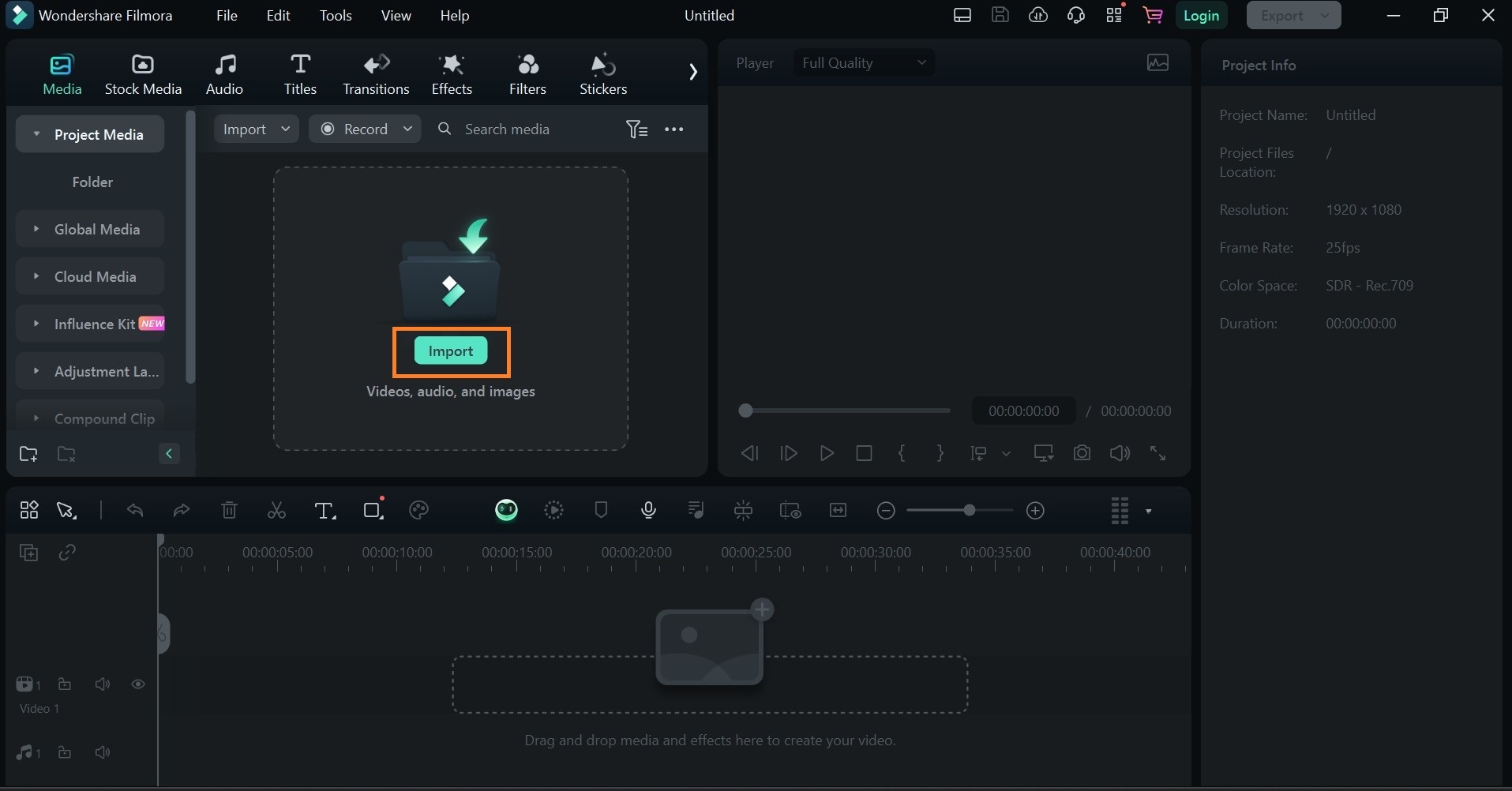
- Passo 3: Trascina e rilascia il video che desideri modificare sulla timeline.
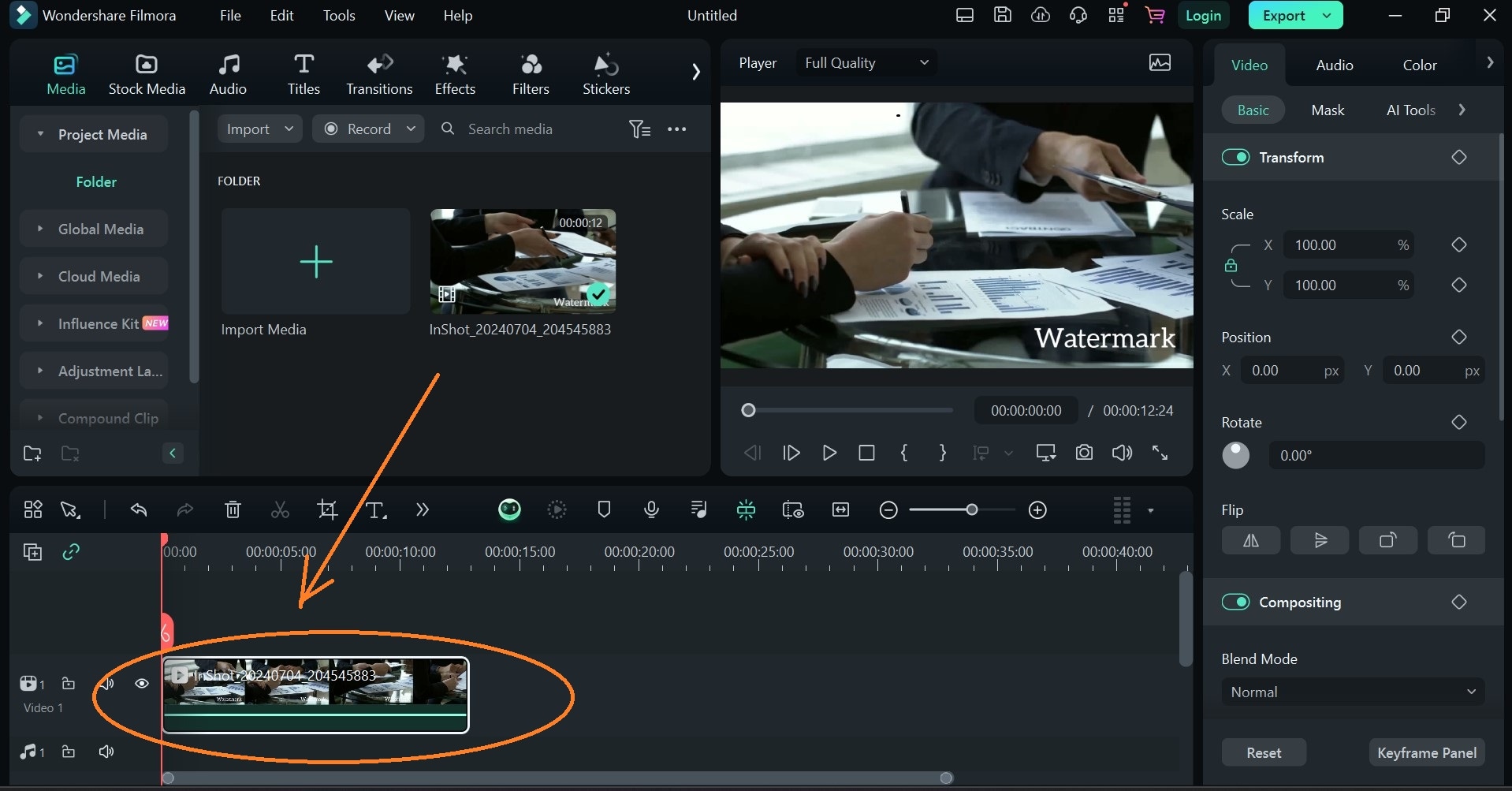
- Passo 4: Vai alla barra degli strumenti. Clicca sulle due frecce che puntano a destra. Noterai un menu a discesa con un elenco di strumenti e funzionalità di Filmora che puoi esplorare. Seleziona Rimozione oggetti AI.
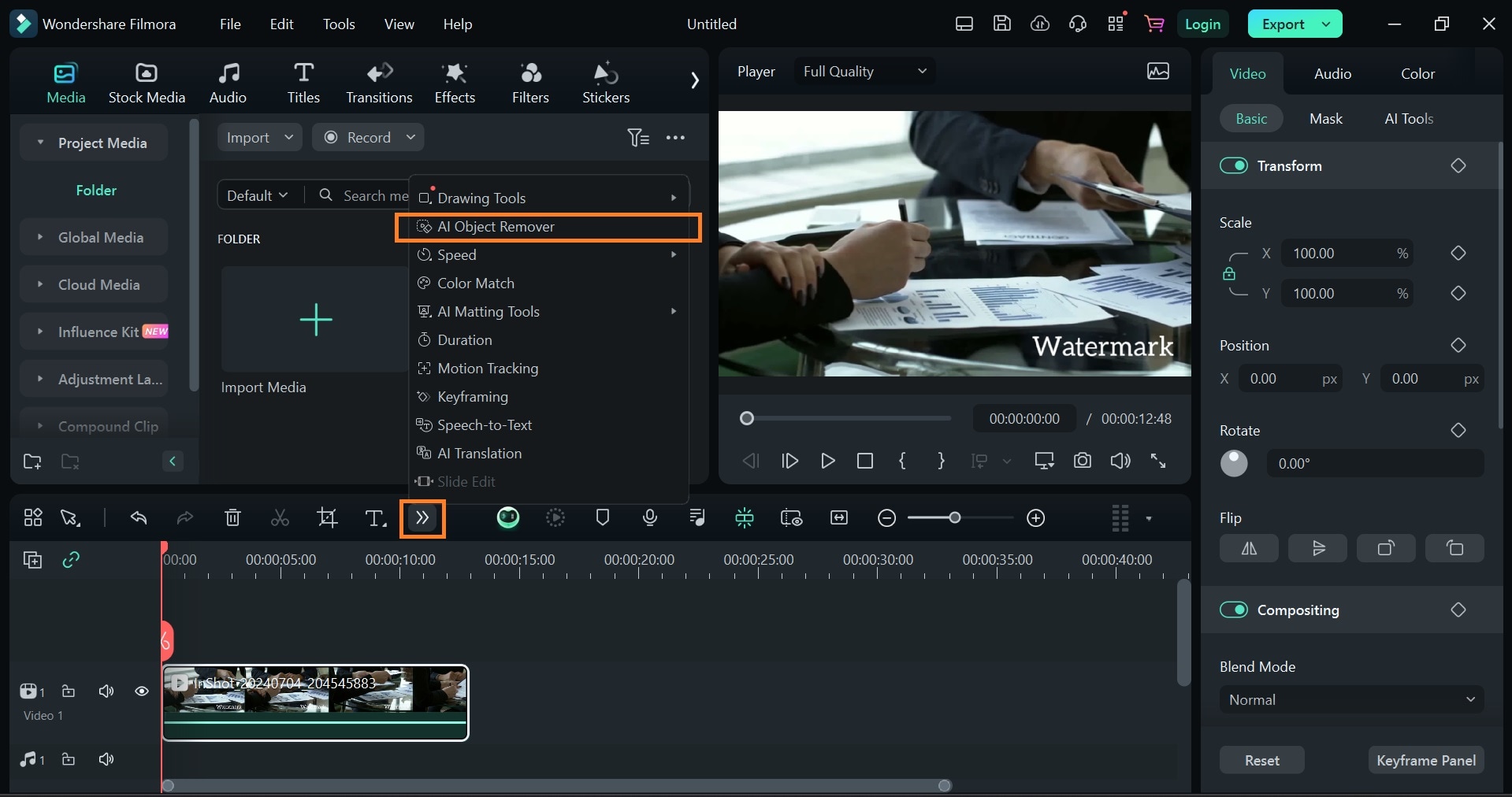
- Passo 5: Sposta il pennello sopra la filigrana che desideri rimuovere, quindi clicca Rimuovi nell'angolo in basso a sinistra dello schermo.
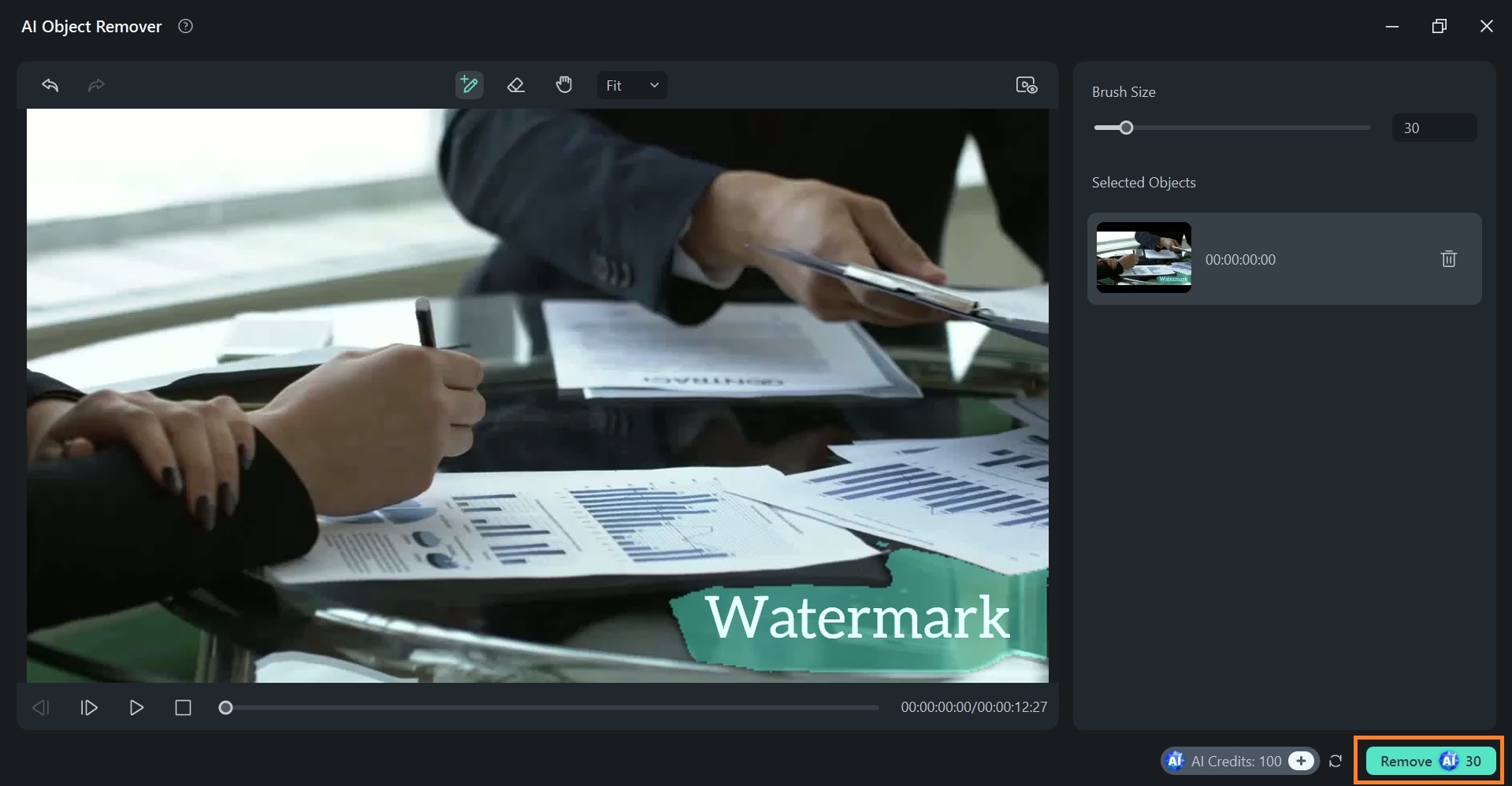
- Passo 6: Ciò dimostra che la rimozione della filigrana è in corso. Potrebbero volerci alcuni minuti.
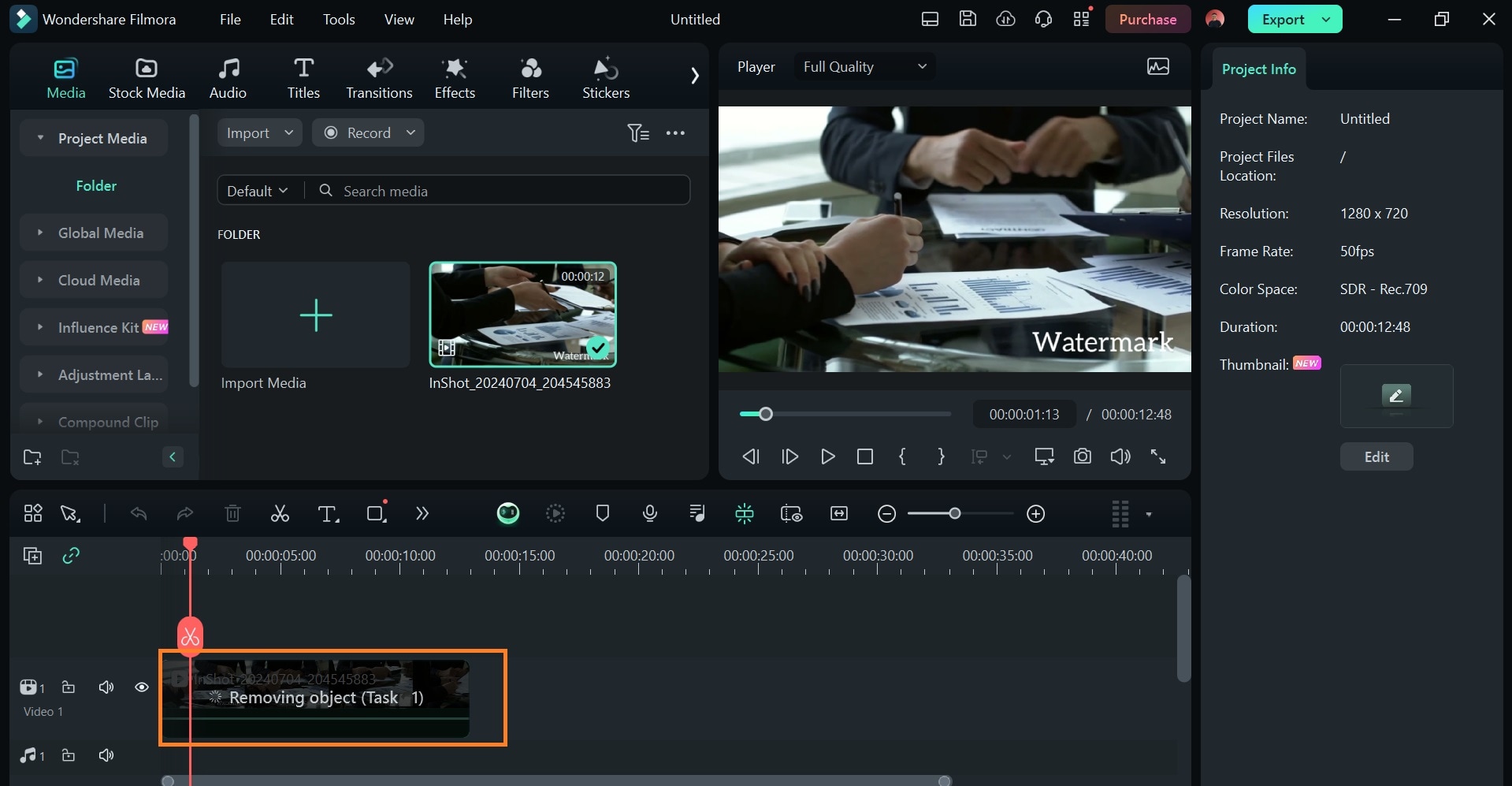
- Passo 7: Una volta fatto, il tuo video modificato senza filigrana è pronto. Clicca su Esporta per scaricare e salvare il video senza filigrana. Ecco come si rimuovono le filigrane senza sfocare il video!
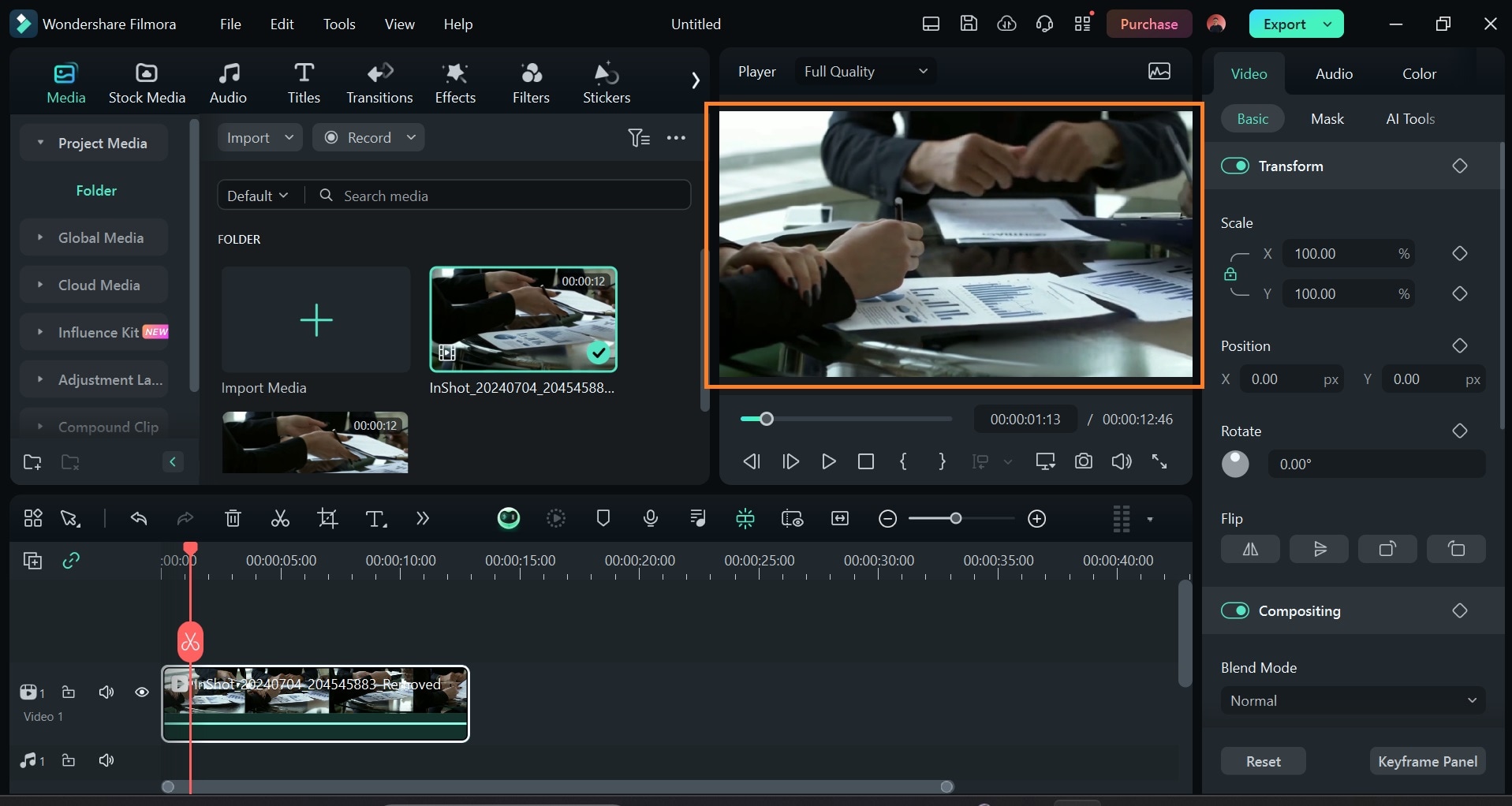
La rimozione di oggetti AI è disponibile sull'ultimo software Filmora (Filmora 13.6 e versioni successive). Tuttavia, un'alternativa alla rimozione di oggetti AI su Filmora è il suo strumento di mascheramento.
Ecco come rimuovere le filigrane usando lo strumento maschera su Filmora.
- Passo 1: Apri il software Filmora e importare il video che desideri rimuovere filigrana.
- Passo 2: Aggiungi uno sfondo vuoto. Questo potrebbe essere uno screenshot di una sezione del tuo video o di un'immagine che contiene una sezione del tuo video con cui desideri sostituire la filigrana. Trascina e rilascia lo sfondo vuoto appena sopra il video sulla timeline.

- Passo 3: Trascina lo sfondo vuoto per estenderlo fino alla fine del video.

- Passo 4: Clicca Maschera sulla dashboard e seleziona la forma del cerchio.

- Passo 5: Trascina e regola la maschera per coprire la filigrana che desideri nascondere completamente. Se fatto correttamente, questo è il modo migliore per rimuovere il logo dal video senza sfocatura.

- Passo 5: Posiziona la maschera correttamente sopra la filigrana e regola Forza di sfocatura fino a quando sembra naturale. Questo è consigliato per rimuovere la filigrana dal video senza sfocatura. Dà alla tua mascheratura una finitura perfetta.

Semplice ed efficiente!
Per ottenere un output di qualità quando tenti di rimuovere la filigrana,
- Carica un video di alta qualità. Mentre Filmora può permetterti di aumentare la risoluzione del tuo video durante l'esportazione, non migliora eccessivamente o affina direttamente i video; migliora solo la qualità che viene data.
- Seleziona con attenzione l'area esatta che copre la filigrana per evitare di rimuovere parti importanti del video.
- Visualizza sempre in anteprima il video modificato più volte per assicurarti che la filigrana sia completamente rimossa e che il video appaia naturale.
- Esporta il tuo video in alta risoluzione come 1080p o 4K, per mantenere la chiarezza del video.
Oltre a rimuovere le filigrane, il dispositivo di rimozione di oggetti AI di Filmora può essere utilizzato per rimuovere testi e oggetti indesiderati dal tuo video. Può anche essere usato per ripulire gli sfondi nei video, facendo risaltare prevalentemente il personaggio principale.
Parte 3: Come rimuovere la filigrana dal video online senza sfocatura utilizzando HitPaw
Quando cerchi di rimuovere la filigrana dal video senza sfocare strumenti gratis come HitPaw, possono tornare utili. HitPaw è un potenziatore video basato sull'AI che può correggere i video sfocati, aumentare la risoluzione video a 4k o 8k, affinare i video, migliorare i video e persino ripristinare i vecchi video a costi molto bassi. Con le sue funzioni di modifica della voce e di miglioramento delle foto, HitPaw è una banca di miglioramento multimediale per migliorare la qualità audio, delle immagini e dei video dei file multimediali. I creatori usano Hitpaw per rimuovere la filigrana dai video online gratis senza sfocatura. Tuttavia, HitPaw ha entrambe le versioni online e offline.
- Passo 1: Vai al sito di HitPaw.
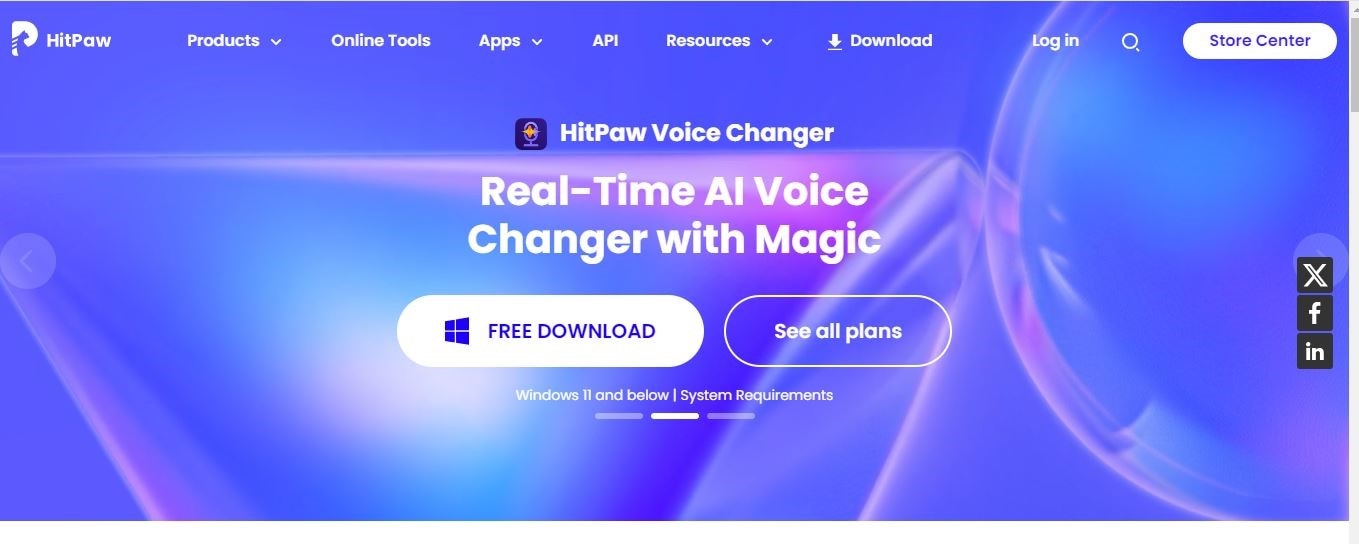
Se desideri utilizzare HitPaw offline, clicca Download gratis per installare l'app sul computer. Per utilizzare la versione online, clicca Strumenti online sulla barra di navigazione.
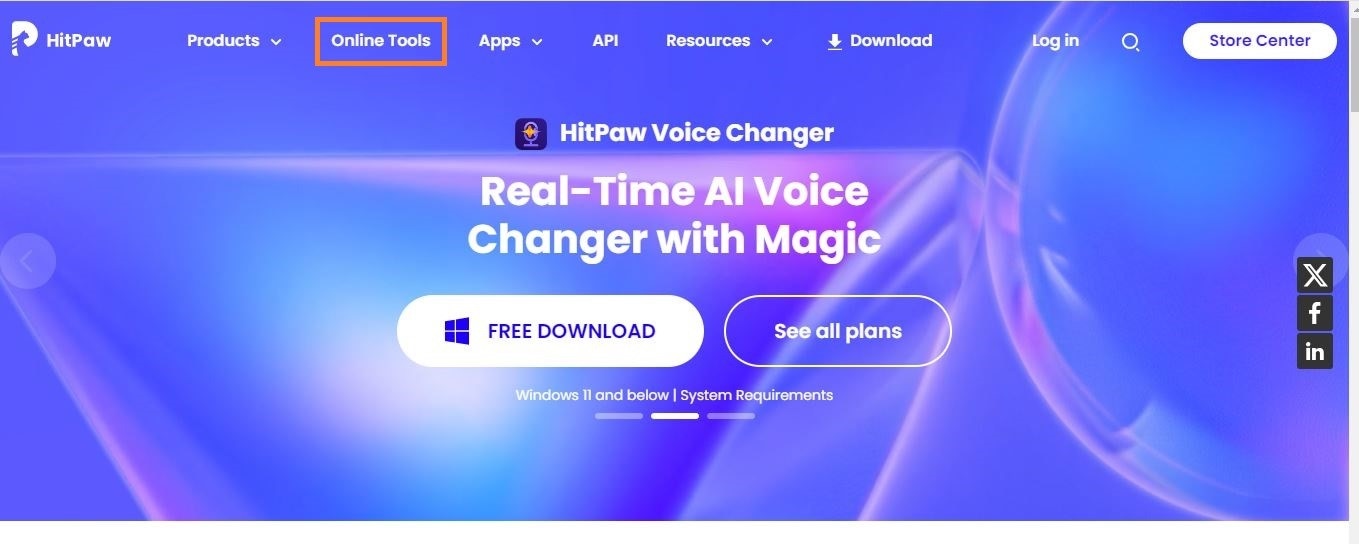
- Passo 2: Verrai indirizzato a questa pagina.
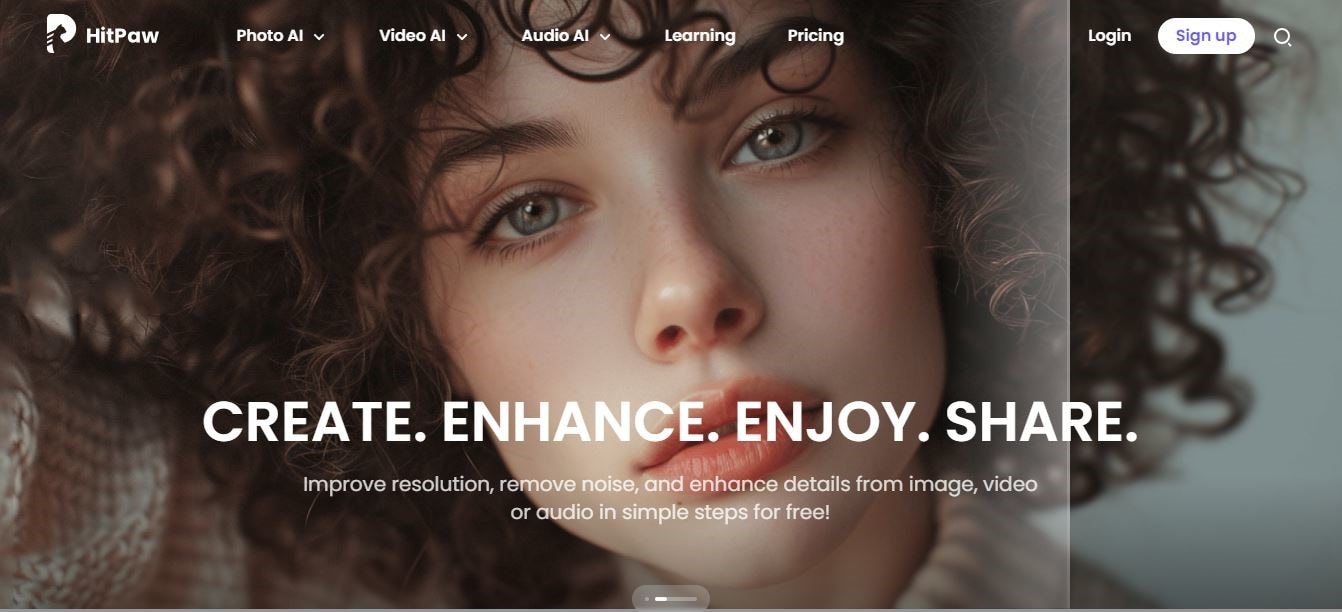
Passa il cursore su Video AI. Vedrai un menu a discesa con un elenco degli strumenti di editing video di HitPaw. Seleziona Rimuovi filigrana video.
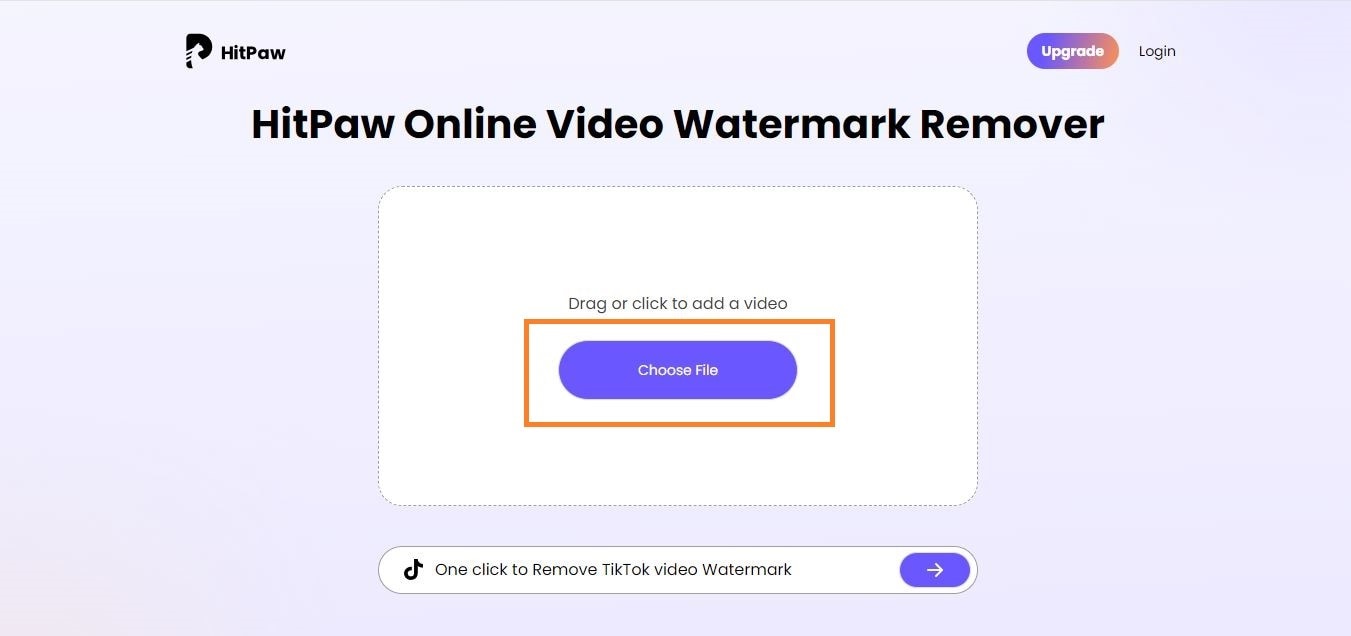
- Passo 3: Verrai indirizzato a questa pagina. Clicca su Carica un video.
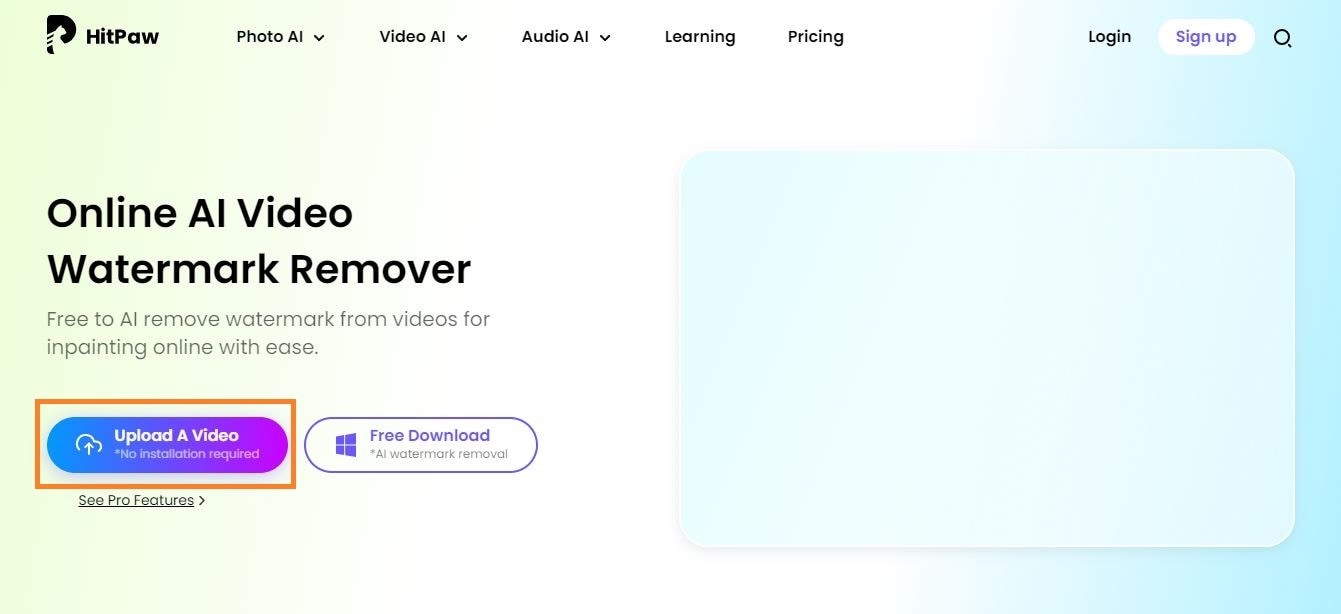
- Passo 4: Clicca su Scegli file per caricare il tuo video con filigrana
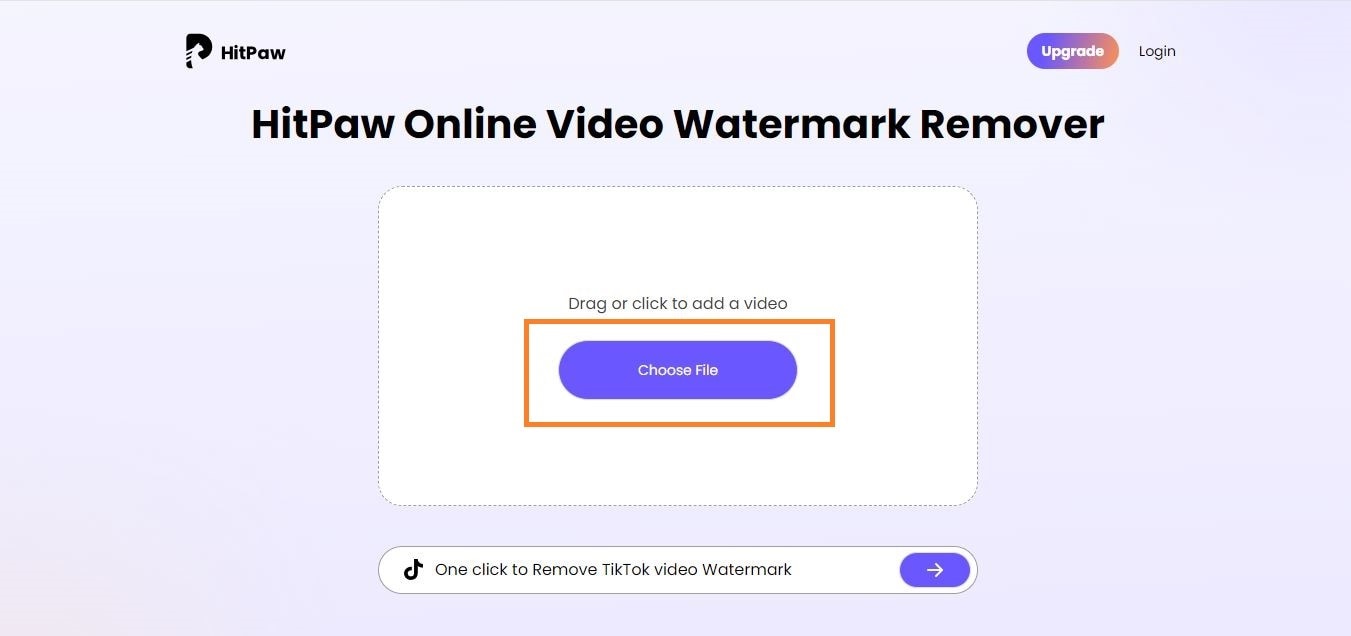
- Passo 5: Inizia a modificare il tuo video per rimuovere la filigrana. Trascina il selettore della filigrana dall'angolo in alto a sinistra del video alla filigrana, come si vede nell'immagine.
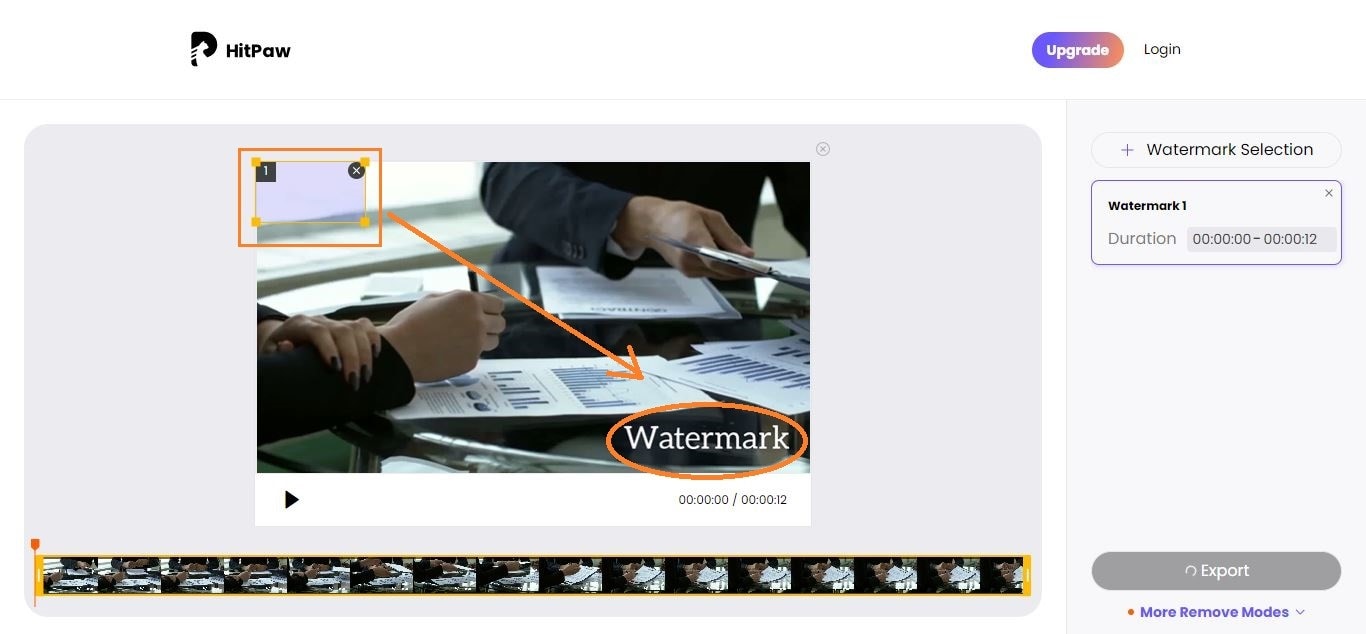
Sovrapponi il selettore sulla filigrana, regolandolo per coprire completamente la filigrana. Dovrebbe assomigliare a questo.
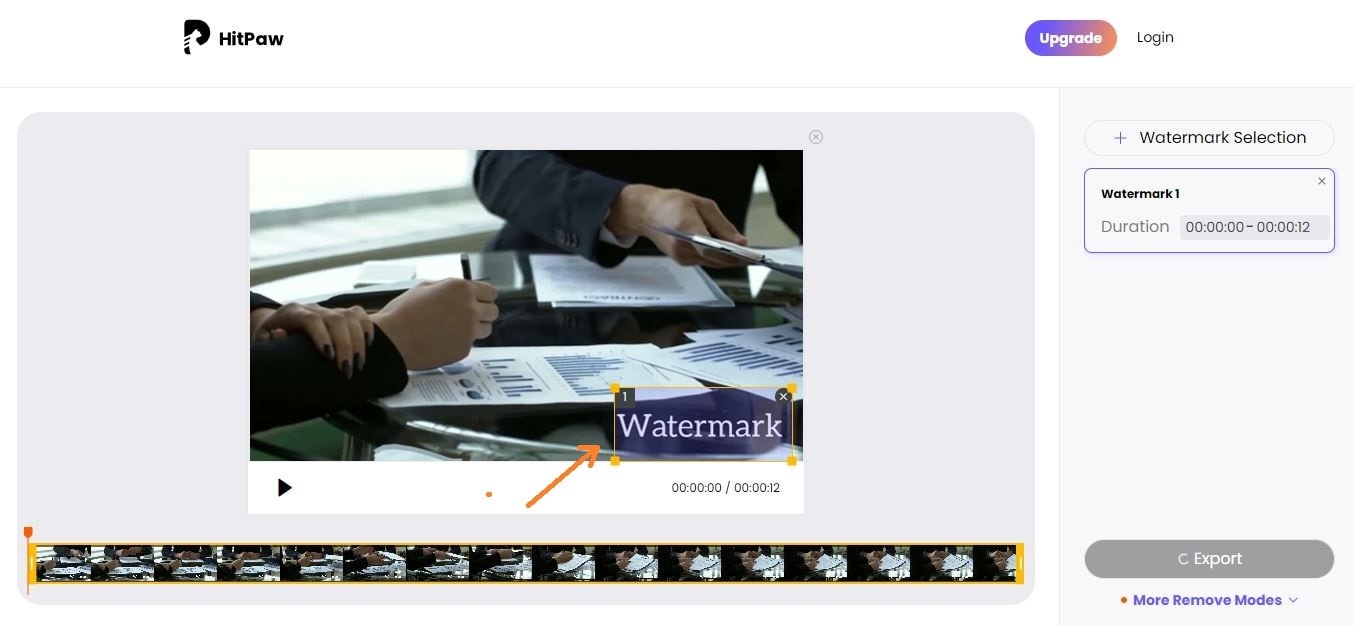
- Passaggio 6 (opzionale): Se c'è più di una filigrana/logo nel tuo video, clicca Seleziona filigrana per aggiungere un altro selettore e ripetere il processo. Se hai solo una filigrana da coprire, passa al passaggio 7.
- Passo 7: Una volta terminato l'editing, esporta il tuo video.
Conclusione
Idealmente, le filigrane vengono utilizzate per promuovere i marchi e rivendicare la proprietà dei video. Tuttavia, possono ostacolare l'aspetto professionale di un video correttamente modificato. Alcuni strumenti e metodi di rimozione possono causare sfocatura o perdita di qualità video durante la rimozione di filigrane. Quindi, ti raccomandiamo che gli utenti cercano strumenti e metodi di rimozione che lo fanno senza soluzione di continuità.
La Rimozione oggetti AI di Filmora rimuove le filigrane senza sfocare o alterare la qualità video dell'intero video o della parte filigranata del video. Può essere utilizzato sia dai principianti che dagli editor esperti poiché è semplice ed efficiente.
Inoltre, assicurati di astenerti dal furto intellettuale e di seguire le regole del copyright quando usi gli strumenti di rimozione della filigrana.
 Garanzia di Download Sicuro, zero malware
Garanzia di Download Sicuro, zero malware




